AWS Academy Learner Lab 是提供一個帳號讓學生可以自行使用 AWS 的服務,讓學生可以在 100 USD的金額下,自行練習所要使用的 AWS 服務,AWS Academy 學習平台建立 Learner Lab - 教師 這篇文章介紹老師如何幫學生建立一個 Learner Lab 的課程。以下會有一系列的課程,示範如何使用 Learner Lab 來使用 AWS 的資源,在此先介紹一下 Learner Lab 基本操作與限制。
在 AWS Academy 學習平台 的入口首頁 https://awsacademy.instructure.com ,選擇以學生 (Student Login) 身分登錄,在課程菜單中選擇 AWS Academy Learner Lab 的課程,在課程選單中選擇 單元 (Modules),接著單擊 Learner Lab,如下圖所示。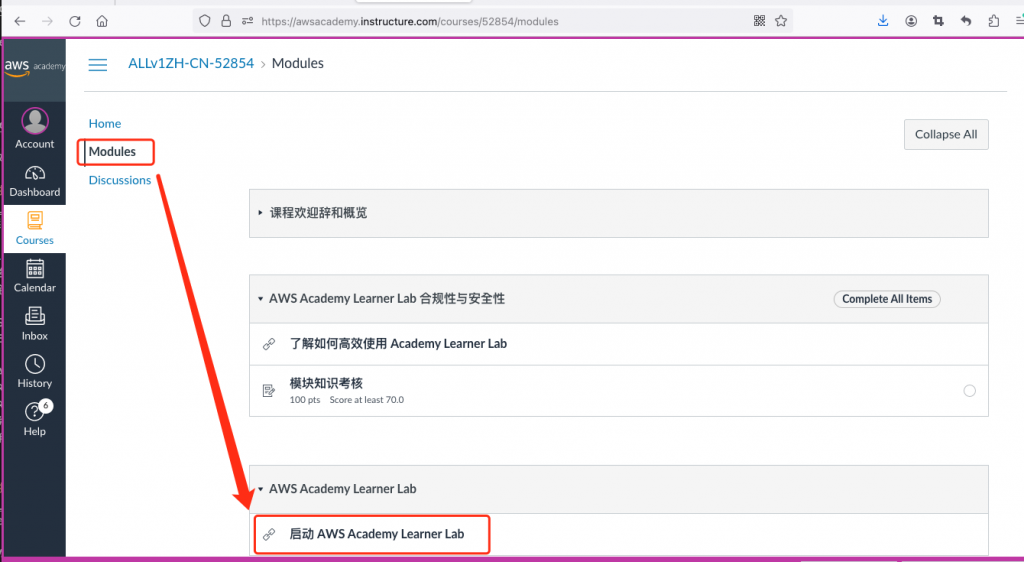
圖 1. 選擇單元 -> Learner Lab
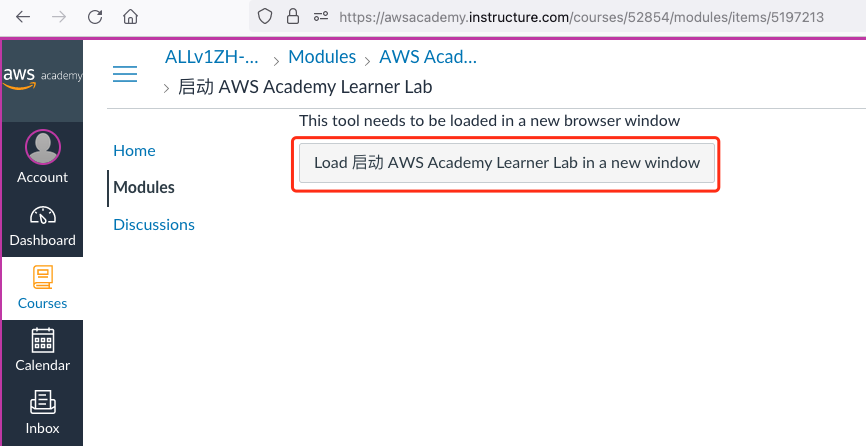
圖 2. 在新視窗啟動 Learner Lab
進入 Learner Lab 中,說明一下每個區塊,圖形在下方。
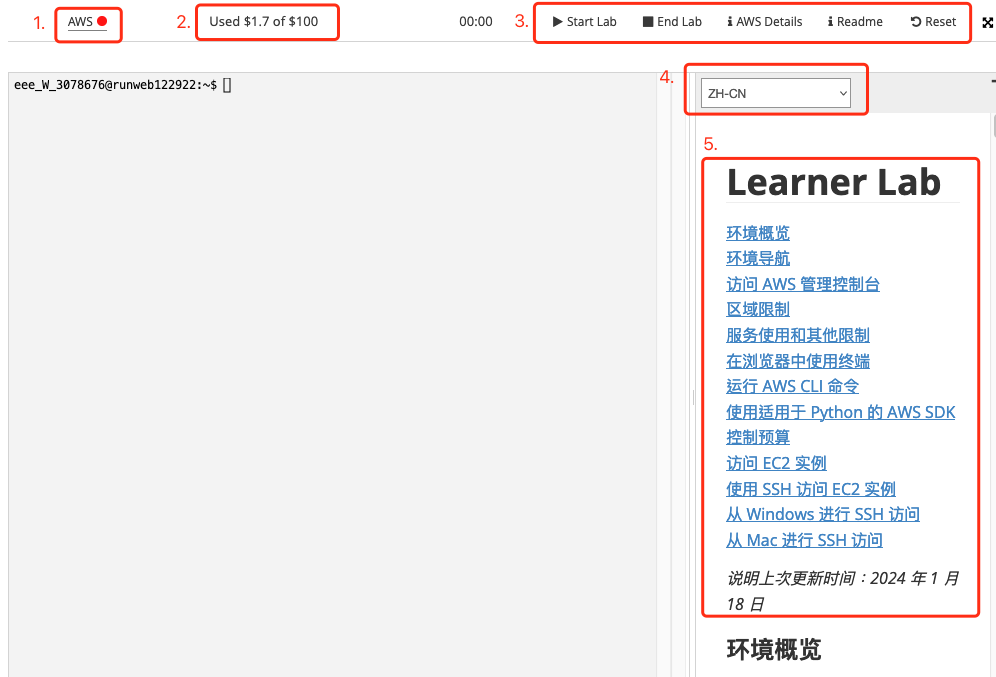
圖 3. Learner Lab 畫面說明
啓動 AWS 管理控制台介面 並在上方的搜尋圖示中輸入一個 AWS 服務,比方說 Lambda ,單擊 Lambda 服務,如下圖所示。
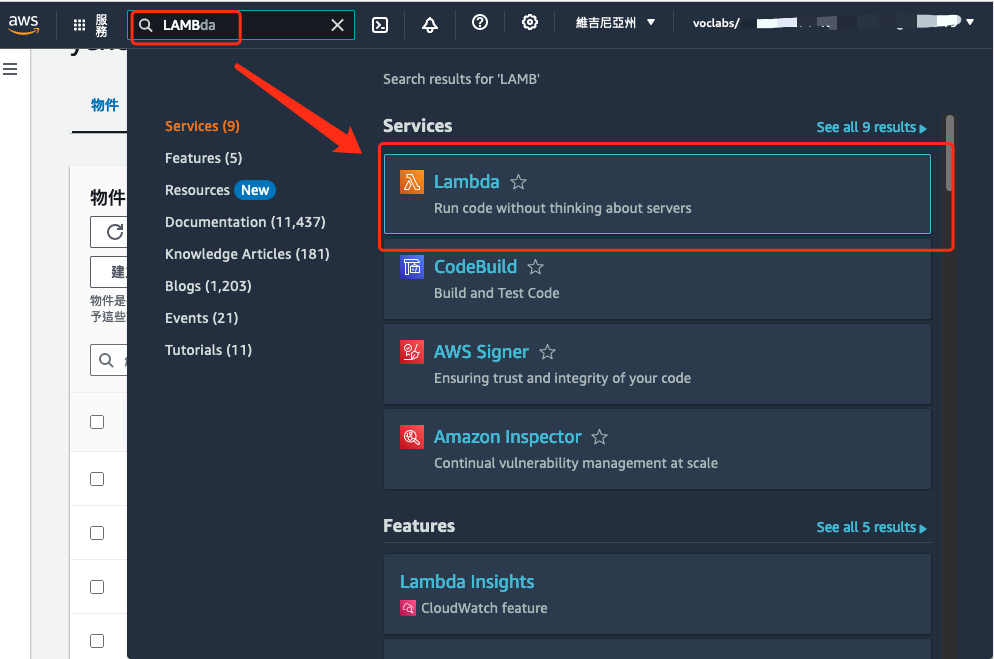
圖 4. AWS 管理控制台介面中找尋 Lambda 服務
在說明手冊中有詳細的說明,這邊比較需要注意的是 Learner Lab 的使用限制
Amazon EC 2示例
AWS Lambda 示例
Amazon API Gateway 示例
Amazon Simple Storage Service (S3) 示例
Amazon CloudWatch 示例
感謝亞馬遜雲科技王向煒 Alan Wang 提供的協助。
